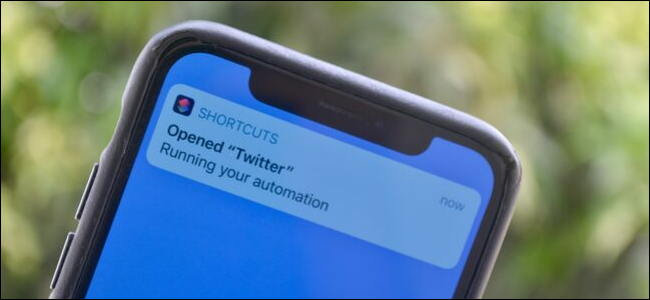
Atajos, la aplicación de automatización incorporada en iPhone y iPad, obtuvo nuevas funciones de automatización en iOS 13 y iPadOS 13. Ahora, puede iniciar automáticamente un atajo cada vez que abre una aplicación. Aquí se explica cómo configurarlo.
Puede utilizar la nueva sección de Automatizaciones en Accesos directos para activar la automatización de muchas formas diferentes, desde Near Field Communication «NFC» hasta la ubicación.
En esta guía, nos centraremos en la automatización del lanzamiento de la aplicación. Esta función puede resultar útil de dos formas distintas. Puede configurar un acceso directo para activar automáticamente el modo No molestar cuando abra su juego favorito o comience a reproducir música cuando abra la aplicación Música. Hay muchas cosas que puedes hacer aquí.
Aprendamos a usar el ejemplo del modo No molestar . (También puede crear accesos directos para abrir directamente cualquier página de Configuración ) .
Abra la aplicación «Accesos directos» preinstalada en su iPhone o iPad y vaya a la pestaña «Automatización». Utilice Spotlight Search si no puede encontrar la aplicación en su dispositivo Apple.
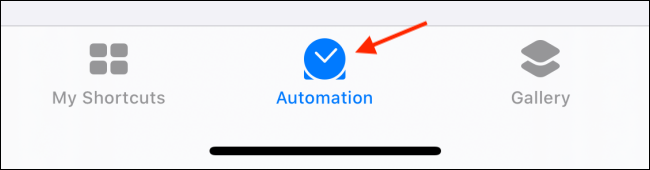
Si es la primera vez que crea una automatización, toque el icono «Crear automatización personal» o seleccione el icono Más (+) que se encuentra en la parte superior de la ventana para acceder a la misma pantalla.
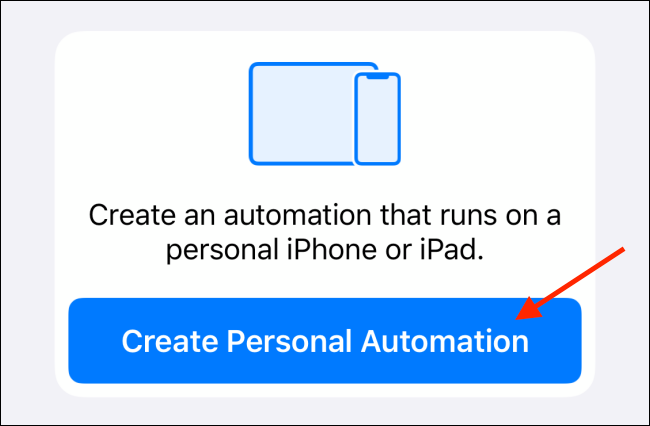
En la lista de automatizaciones, desplácese hacia abajo y toque la opción «Abrir aplicación».
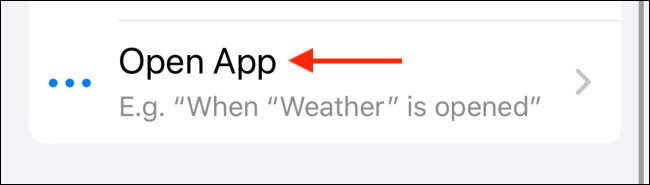
Ahora, toque el botón «Elegir» junto a la opción «Aplicación».
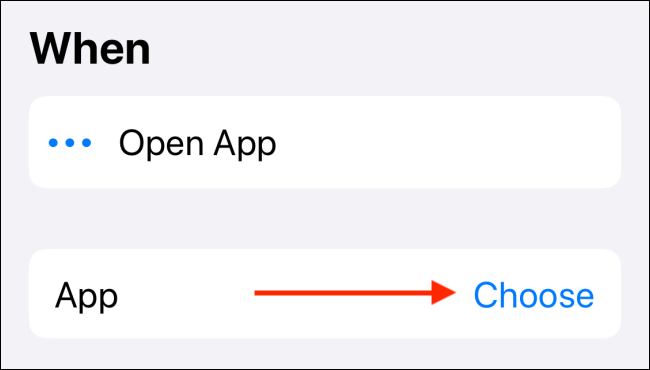
Aquí, busque y seleccione la aplicación que desea utilizar. Luego, toque el botón «Listo».

En la siguiente pantalla, toque el botón «Siguiente».
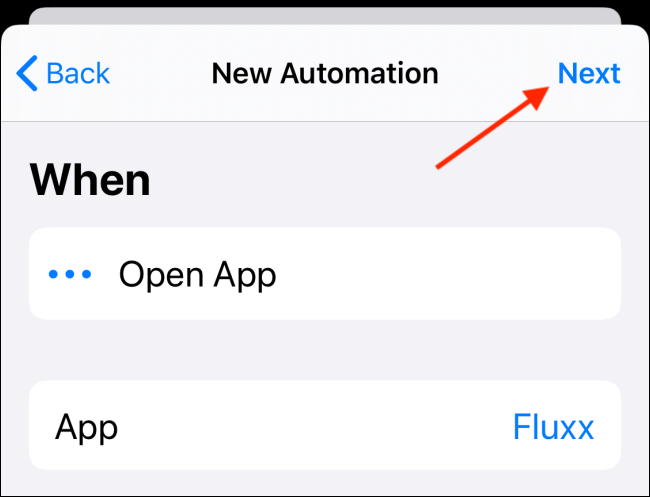
Ahora es el momento de agregar acciones. En este ejemplo, agregaremos la palanca del modo No molestar, pero puede buscar y agregar cualquier acción que desee. Toque el botón «Agregar acción» para comenzar.
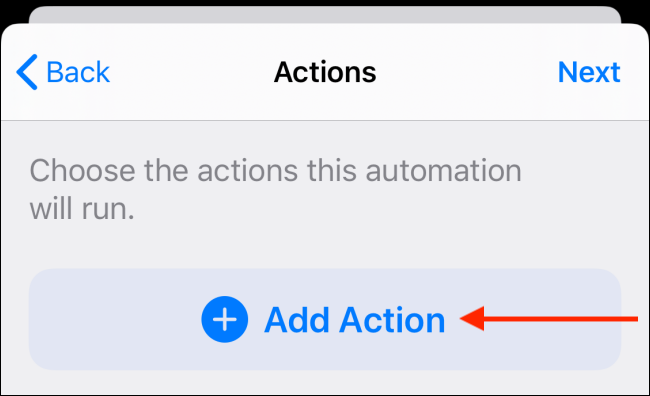
Puede examinar todas las acciones disponibles o puede buscar la opción «Establecer No molestar». Una vez que encuentre el elemento, toque para seleccionarlo.
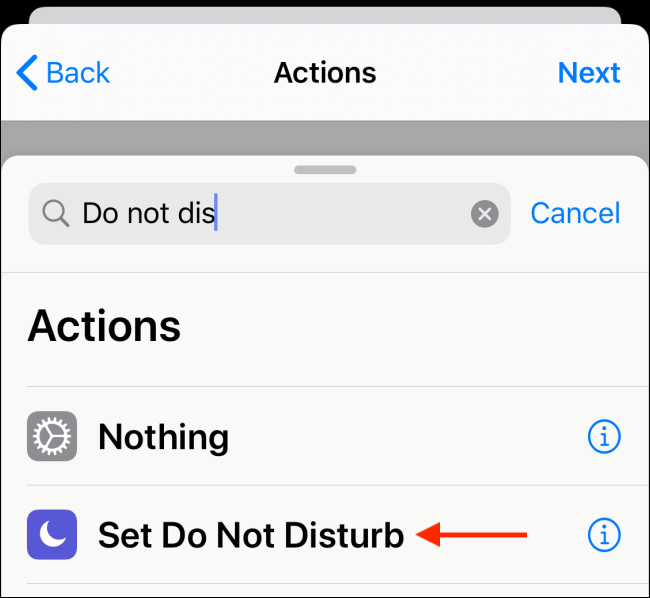
La acción se agregará a su acceso directo. Toque el botón «Desactivado» para configurar la acción No molestar.

Ahora, seleccione el botón «Siguiente» en la esquina superior derecha.
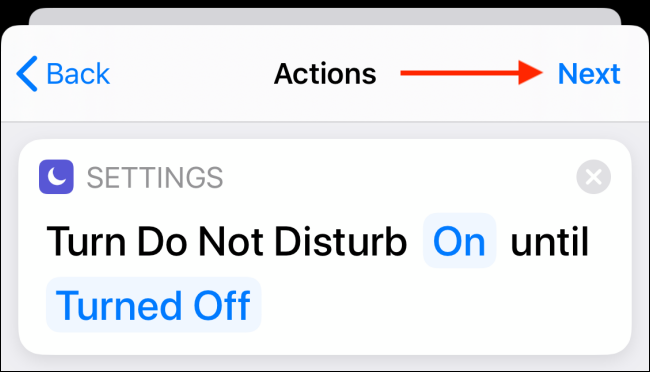
Tu automatización está lista. Toque la palanca junto a «Preguntar antes de ejecutar» para que esto sea una automatización real (o de lo contrario, solo verá una notificación desde la cual puede habilitar el acceso directo).
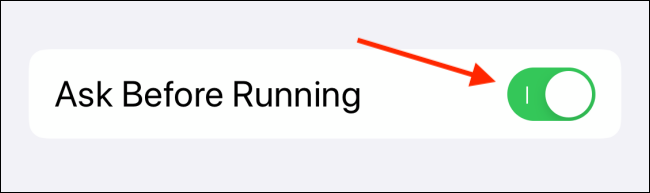
Para confirmar, toque el botón «No preguntar».
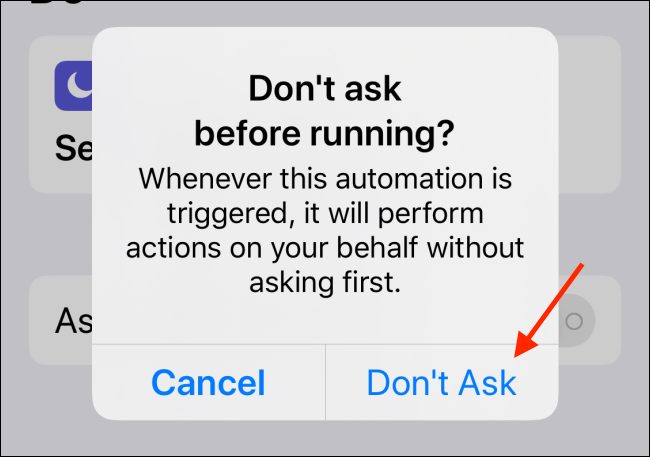
Finalmente, toque el botón «Listo» para guardar y habilitar la automatización.
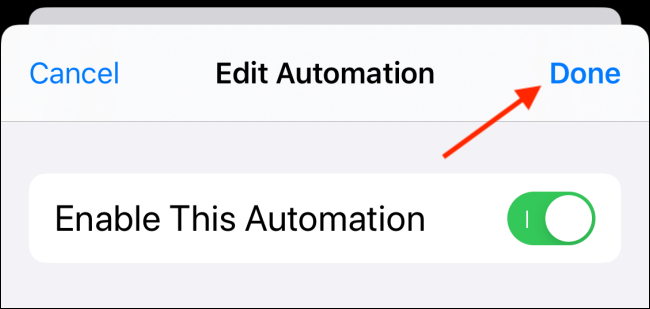
Cuando abra la aplicación que eligió anteriormente en el proceso de configuración, recibirá una notificación que indica que la aplicación Atajos está ejecutando su automatización.
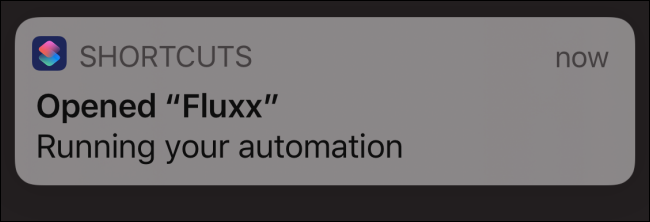
¿Nuevo en atajos? A continuación, le indicamos cómo utilizar la aplicación Accesos directos en su iPhone.


